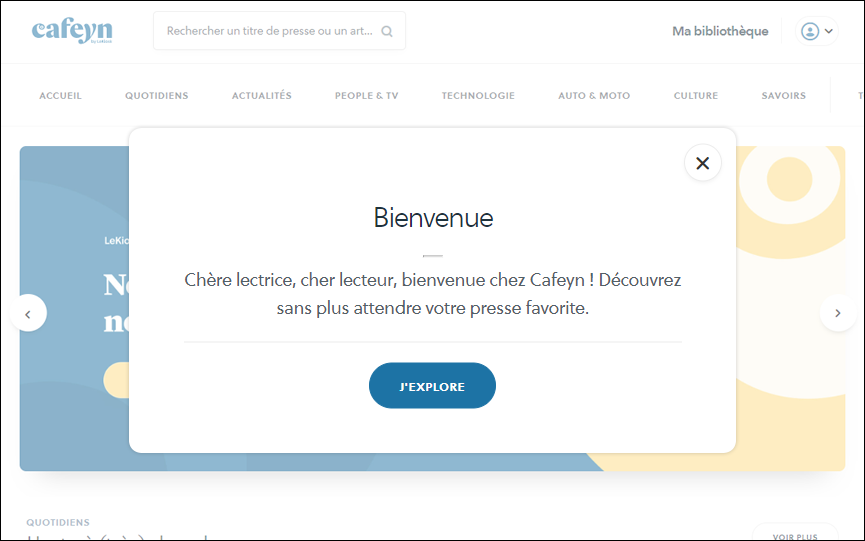Si vous vous connectez depuis un appareil AndroidTM, cliquez sur l'application Nordnet & moi préalablement téléchargée sur Google Play.
Créer mon compte Cafeyn via mon navigateur web
La création d'un compte Cafeyn est obligatoire pour bénéficier du service Presse. Nordnet fournit un code d'activation à utiliser lors de la création d'un compte Cafeyn aux clients abonnés à une offre de connexion Internet incluant le service Presse.
1. Connexion à votre Espace Client
Pour vous connecter à votre Espace Client, cliquez sur le lien suivant : https://client.nordnet.com/.
Saisissez ensuite votre nom d’utilisateur et mot de passe de votre Espace Clients Nordnet dans les champs appropriés et validez.
Nordnet vous a envoyé votre identifiant par voie postale ou électronique lors de la souscription de votre abonnement. Si vous avez oublié votre nom d'utilisateur et/ou votre mot de passe, cliquez sur le lien Mot de passe perdu ?

2. Récupération de votre code d'activation et accès au site Cafeyn
Depuis la rubrique MES CONTRATS ET SERVICES, cliquez sur le service Presse.
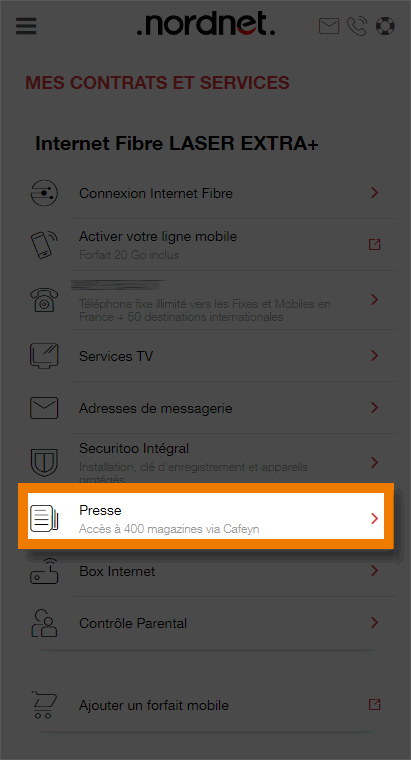
Notez le code d'activation que Nordnet vous a attribué 1 puis cliquez sur Créer un compte Cafeyn2.
Ce code est strictement personnel. Ne le communiquez à aucun tiers !
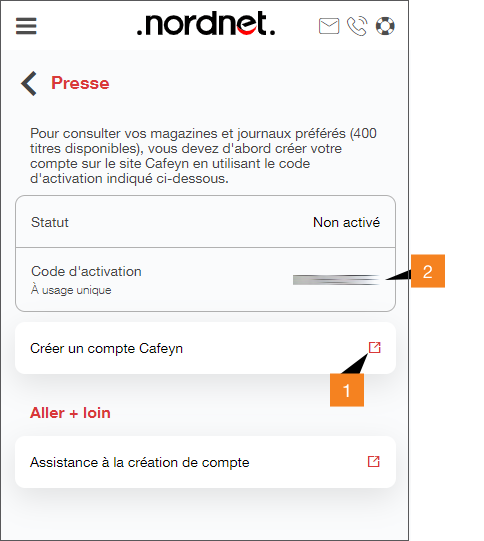
3. Création de votre compte Cafeyn
Une fenêtre de votre navigateur s'ouvre sur le processus de création de compte sur le site de notre partenaire Cafeyn.
Le code d'activation fourni par Nordnet est automatiquement indiqué dans le champ prévu à cet effet 1. Cliquez sur Appliquer 2 pour le prendre en profiter !
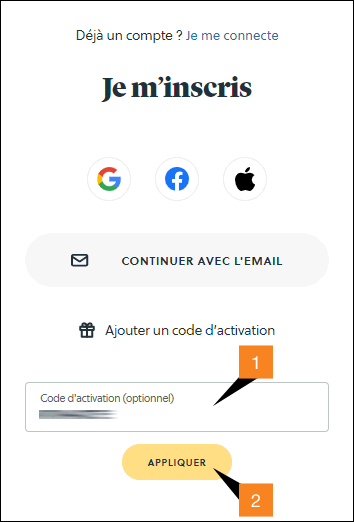
Renseignez votre adresse e-mail puis saisissez un mot de passe de votre choix (comportant 8 caractères au minimum dont au moins une majuscule, une minuscule et un chiffre) et cliquez sur CONTINUER.
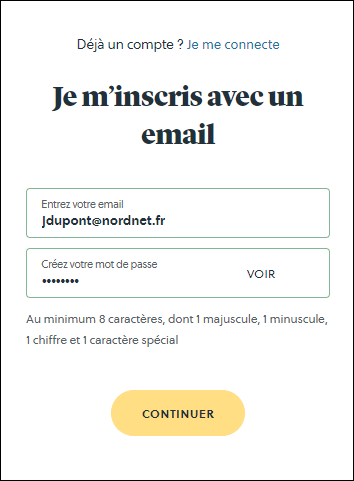
Cochez alors les cases relatives aux alertes que vous souhaiteriez éventuellement recevoir par e-mail 1 et aux Condition Générales d'Utilisation et à la Politique de Confidentialité 2 du service Cafeyn après les avoir consultées 2, puis cliquez sur le bouton S'INSCRIRE3.
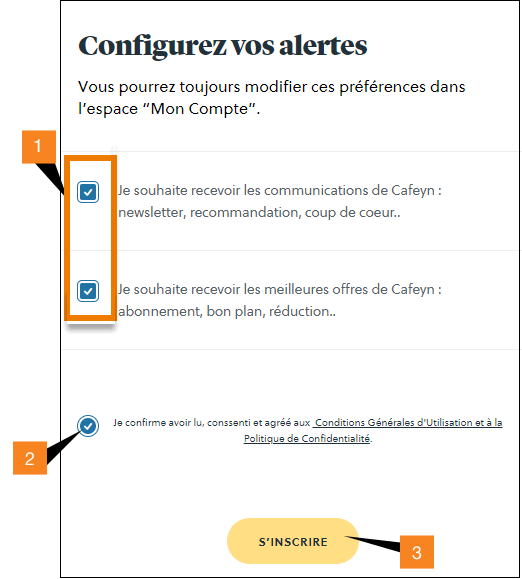
Le système d'inscription vous informe qu'un e-mail vous a été envoyé...
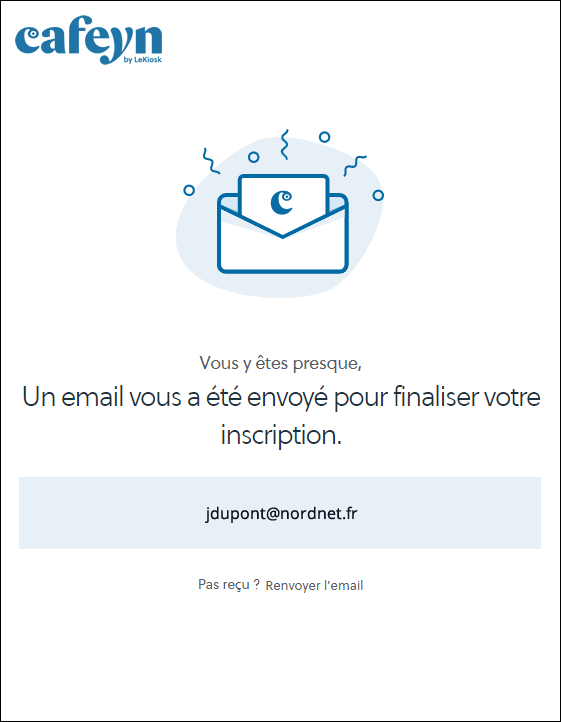
Ouvrez alors votre logiciel de messagerie et vérifiez vos nouveaux messages.
Si vous ne trouvez pas le message de notre partenaire Cafeyn, pensez à vérifier le contenu de votre dossier relatif aux messages indésirables (spams). Si au bout de quelques minutes le message n'est toujours pas arrivé, revenez à l'étape précédente et demandez à recevoir à nouveau le message (bouton Renvoyer l'e-mail).
Une fois le message reçu, cliquez sur le bouton Confirmer mon e-mail qu'il contient :
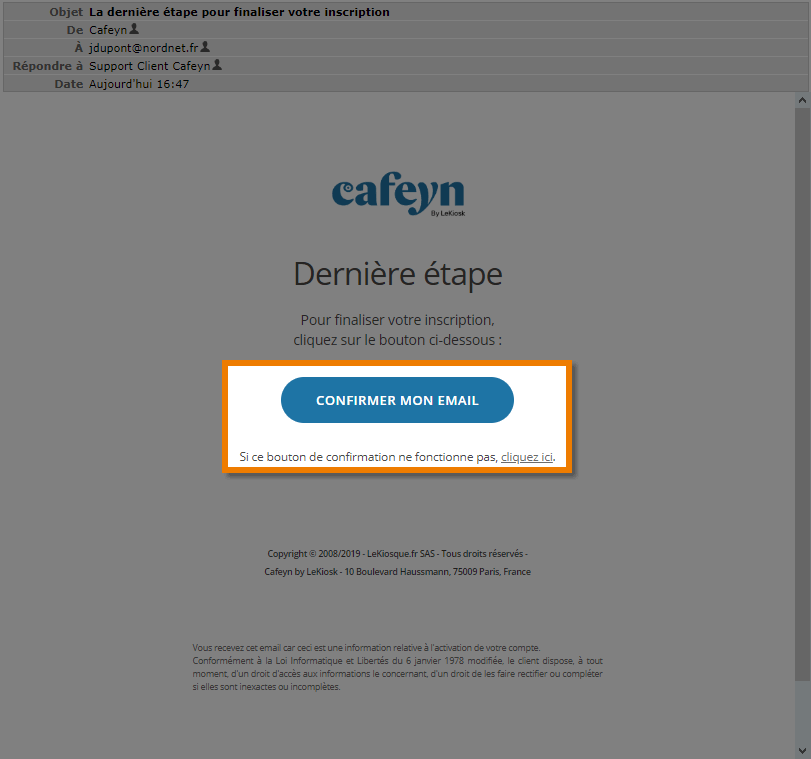
Félicitations. Votre compte est maintenant activé !
Vous êtes désormais prêt à utiliser les services de notre partenaire Cafeyn via votre navigateur web ou via l'application pour smartphones et tablettes disponible en version Android et iOS.